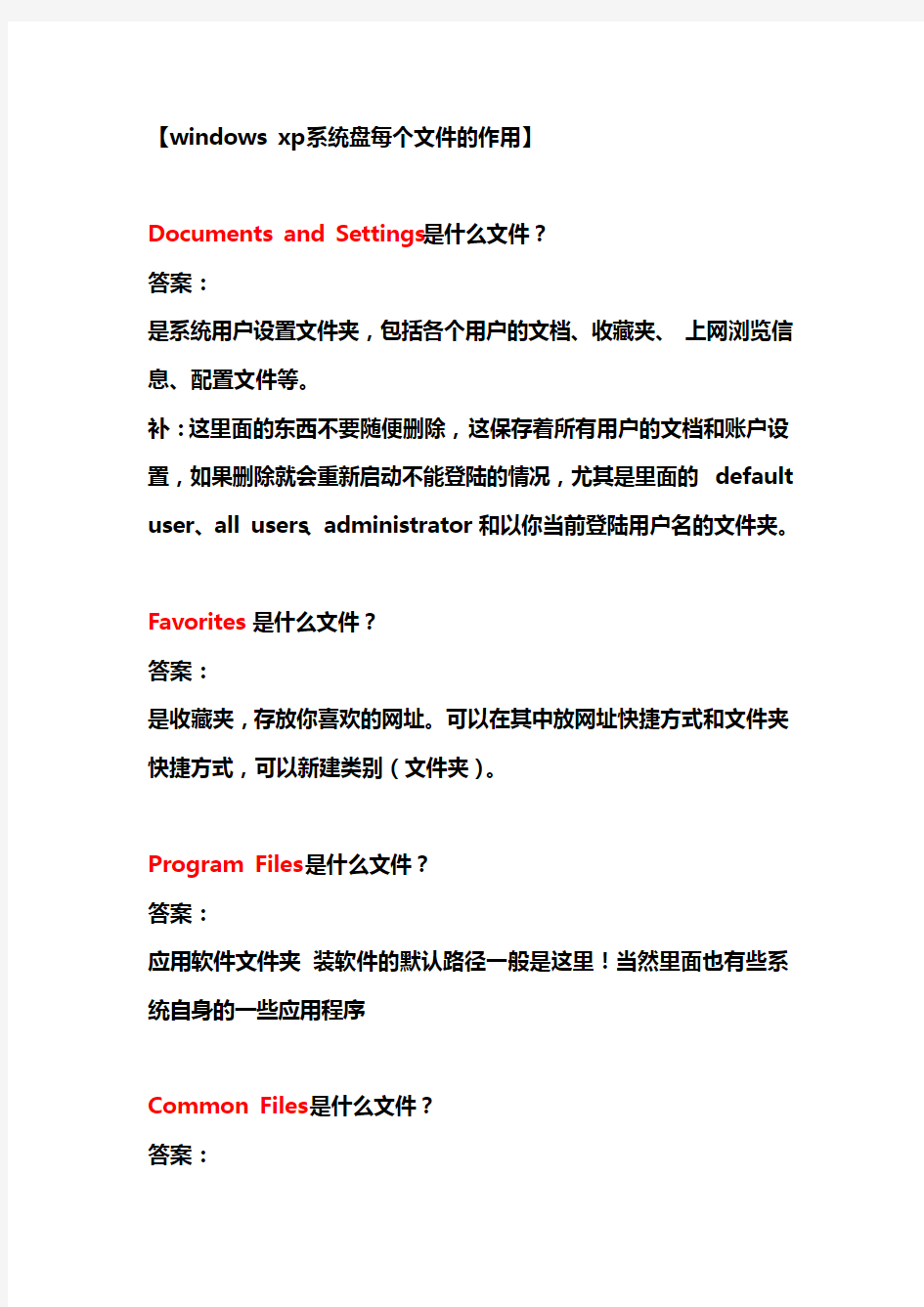
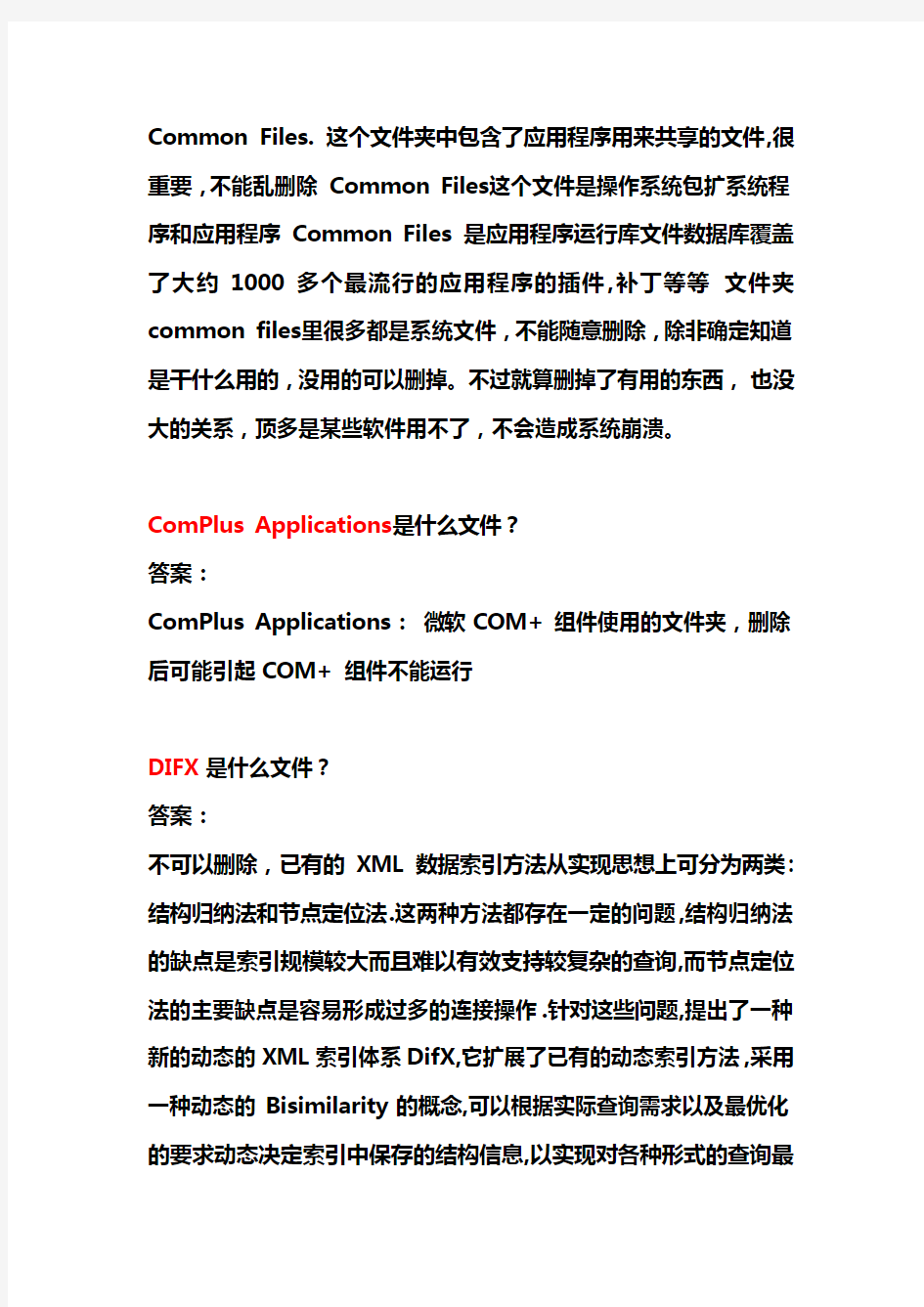
【windows xp系统盘每个文件的作用】
Documents and Settings是什么文件?
答案:
是系统用户设置文件夹,包括各个用户的文档、收藏夹、上网浏览信息、配置文件等。
补:这里面的东西不要随便删除,这保存着所有用户的文档和账户设置,如果删除就会重新启动不能登陆的情况,尤其是里面的default user、all users、administrator和以你当前登陆用户名的文件夹。
Favorites是什么文件?
答案:
是收藏夹,存放你喜欢的网址。可以在其中放网址快捷方式和文件夹快捷方式,可以新建类别(文件夹)。
Program Files是什么文件?
答案:
应用软件文件夹装软件的默认路径一般是这里!当然里面也有些系统自身的一些应用程序
Common Files是什么文件?
答案:
Common Files. 这个文件夹中包含了应用程序用来共享的文件,很重要,不能乱删除Common Files这个文件是操作系统包扩系统程序和应用程序Common Files是应用程序运行库文件数据库覆盖了大约1000多个最流行的应用程序的插件,补丁等等文件夹common files里很多都是系统文件,不能随意删除,除非确定知道是干什么用的,没用的可以删掉。不过就算删掉了有用的东西,也没大的关系,顶多是某些软件用不了,不会造成系统崩溃。
ComPlus Applications是什么文件?
答案:
ComPlus Applications:微软COM+ 组件使用的文件夹,删除后可能引起COM+ 组件不能运行
DIFX是什么文件?
答案:
不可以删除,已有的XML数据索引方法从实现思想上可分为两类:结构归纳法和节点定位法.这两种方法都存在一定的问题,结构归纳法的缺点是索引规模较大而且难以有效支持较复杂的查询,而节点定位法的主要缺点是容易形成过多的连接操作.针对这些问题,提出了一种新的动态的XML索引体系DifX,它扩展了已有的动态索引方法,采用一种动态的Bisimilarity的概念,可以根据实际查询需求以及最优化的要求动态决定索引中保存的结构信息,以实现对各种形式的查询最
有效的支持.实验结果证明DifX是一种有效而且高效的XML索引方法,其可以获得比已有的XML索引方法更高的查询执行效率.
Internet Explorer是什么文件?
答案:
不用说了,肯定不能删除,IE,浏览网页的!
Kaspersky Lab是什么文件?
答案:卡巴斯基的文件包,这个是卡巴的报告,在C:\Documents and Settings\All
Users\Application Data\Kaspersky Lab\A VP6\Report 的更新文件中有很多report文件很占地
方的
删除了就好了,
1利用卡巴自带的清理功能,但不能完全清理干净。
2关闭自我保护,然后将report文件夹下面的文件手动删除。
Messenger是什么文件?
答案:系统自带的MSN是完全可以删除的。
相信有不少人都在使用MSN,可能有同样的经历,安装完新的
MSN 后,可每每打开MSN 首先跳出
来的是旧版,而不是新版。即使在系统中删除了老版本,但过了不久也会自动恢复回来。
如果要彻底删除老版本.可以点击"开始"->"运行"->
代码:
RunDll32
advpack.dll,LaunchINFSection %windir%\INF\msmsgs.inf, BLC.Remove
microsoft frontpage是什么文件?
答案:那个是系统自带的网页编辑器
Microsoft Silverlight是什么文件?
答案:Silverlight是于Adobe Flash基本相同的软件,运行在浏览器中的插件。实现交互、动画等
功能。使用XAML文件支持,支持.net运行库。
program files是Windows操作系统中所有应用程序的位置,大是正常的。很多情况都可能造成
program files创建文件夹,一般是安装应用程序后创建的。您需要
提供出文件夹名称我们才可以
确切的说是不是无用的文件夹。
一般情况这里的文件夹不可以删除的,如果删除会影响系统或应用程序无法运行。
Movie Maker是什么文件?
答案:movie maker是微软提供的捆绑系统的一个视频编辑软件我的这个文件也是空的,据猜测,应该是ghost版的系统优化掉了这个软件。
完全可以删除,不过系统总是重建这个文件夹。
可以用unlocker软件删除。
你无法删除的原因是仍然有桌面进程调用这个文件。
不解除锁定是无法删除的。
MSBuild是什么文件?
答案:没找到,应该是系统相关的,最好别删!
MSN Gaming Zone是什么文件?
答案:一些系统自带的扑克牌等小游戏,
可以删除
控制面板-〉添加或删除程序-〉添加/删除windows组件,然后在
列表里面找到你要删除的outlook
和msn explorer,把前面的勾去掉,就能删除了。
MSXML 6.0是什么文件?
答案:msxml
指微软的xml语言解析器,用来解释xml语言的。就好像html文本下再到本地,浏览器会检查html的
语法,解释html文本然后显示出来一样。要使用xml文件就一定要用到xml parser。不过不仅仅微
软有,像ibm,sun都有自己的xml parser。
NetMeeting是什么文件?
答案:是Windows自带的MSN的文件,如果你不用MSN以及Outlook Express,你完全可以把它删掉。
不过也占不多大地方的。是Windows自带的MSN的文件,如果你不用MSN以及Outlook Express,你完
全可以把它删掉。不过还是推荐看下网上的卸载方式,毕竟用系统自带的卸载方式比较安全。
NetMeeting文件夹是系统自带的有关远程控制的部分,你删掉后这个功能不能使用,但不影响正常操
作,但是由于是系统自带所以会自动生成,也有病毒喜欢潜伏在此文件夹内,不过并不是简单的通过删
除文件夹可以解决的
NetUpdateService.exe这个进程如果用户名项是system的话应该就是你的自动更新服务了,如果不
用自动更新的话最好关掉,省得浪费资源
Online Services是什么文件?
答案:上网用的!不能删除!
Outlook Express是什么文件?
答案:Outlook express 是Windows内置的邮件收发端
他的作用就是你不必每次登邮箱都要上网页只要打开outlook express就可以收发邮件了!!!!
!
级别:先知
是收发电子邮件的软件。他是一个收发电子邮件的软件,由微软研发。
Reference Assemblies是什么文件?
答案:系统相关的!最好别删除
SigmaTel是什么文件?
答案:这个文件是有用的文件!此文件是计算机声卡的驱动!注意!系统磁盘里的文件不懂的话,
千万不可乱删除哦!
Tencent是什么文件?
答案:T encent 就是QQ的文件夹了,如果你不用了就从开始菜单里卸载掉,如果还要使用,那就留着
吧
VID_0E8F&PID_0003是什么文件?
答案:北通神鹰的驱动程序
VMware是什么文件?
答案:系统文件,不要乱动
Windows Media Connect 2是什么文件?
答案:程序的东西,别删除!
Windows Media Player是什么文件?
答案:是系统自身的一个播放软件!
Windows Media Player
使用Microsoft Windows Media Player,您可以播放和组织计算机和Internet 上的数字媒体文
件。这就好象把收音机、视频播放机、CD 播放机和信息数据库等都装入了一个应用程序中。使用
Windows Media Player,您可以收听世界各地电台的广播、播放和复制您的CD、查找在
Internet 上提供的视频,还可以创建您的计算机上所有数字媒体文件的自定义列表。
总之,就是一种多媒体播放器,集视频与音频于一身~
Windows NT是什么文件?
答案:一种网络操作系统,特点如下:
1.将联网能力加入到操作系统中,使之成为操作系统功能的一个组成部分。
2.系统直接支持网络上各主机之间的文件复制、用户之间的电子邮件、支持作为仿真终端实现对远
程主机的登录等等。而用户不需要在机器上再安装此类网络服务软件。
3.由于系统支持多个网络协议,因此对现存的多种网络、网络服务器,都能很容易地实现数据交换
4.网络具有开放式结构,网络中使用地各种数据传输、网络驱动程序都可以被动态地装入和卸出,
而且不同种类地功能部件可以并存。这些都有利于网络功能地修改和扩充。
WinRAR是什么文件?
答案:winrar,是一款比较优秀的压缩解压缩软件,支持鼠标拖放及外壳扩展,完美支持ZIP 档案
,内置程序可以解开CAB、ARJ、LZH、TAR、GZ、ACE、UUE、BZ2、JAR、ISO 等多种类型的压缩文
件;具有估计压缩功能,你可以在压缩文件之前得到用ZIP 和RAR 两种压缩工具各三种压缩方式
下的大概压缩率;具有历史记录和收藏夹功能;压缩率相当高,而资
源占用相对较少、固定压缩、
多媒体压缩和多卷自释放压缩是大多压缩工具所不具备的;使用非常简单方便,配置选项不多,仅
在资源管理器中就可以完成你想做的工作;对于ZIP 和RAR 的自释放档案文件( DOS 和WINDOWS
格式均可),点击属性就可以轻易知道此文件的压缩属性,如果有注释,还能在属性中查看其内容。
Xerox是什么文件?
答案:Xerox文件夹是XP自己安装的,为自带的一些图像处理软件作临时空间用。
文件夹的名称源自Microsoft采用了Xerox公司授权的技术,该文件夹受WFP (Windows File
Protection)保护,所以不可能(也没必要)删除。
ATI Technologies是显卡控制程序,跟电脑芯片有关,不要动它Online Services是网络服务文件夹
NetMeeting是MS最早基于IP聊天的一种工具,Netmeeting 功能强大,除了语音、视频,它还有文字聊
天、电子白板、文件传送、程序共享等等。可以删除
不过,在这个文件夹内的文件夹都是比较重要的,或者经常用的,最好不要动,弄不好就会对系统
造成影响,还不好恢复
Windows下各个文件夹的作用分别是什么 更新时间:2011-08-21 作者:来源: 访问: ├—WINDOWS │├—system32(存放Windows的系统文件和硬件驱动程序) ││├—config(用户配置信息和密码信息) │││└—systemprofile(系统配置信息,用于恢复系统) ││├—drivers(用来存放硬件驱动文件,不建议删除) ││├—spool(用来存放系统打印文件。包括打印的色彩、打印预存等) ││├—wbem(存放WMI测试程序,用于查看和更改公共信息模型类、实例和方法等。请勿删除) ││├—IME(用来存放系统输入法文件,类似WINDOWS下的IME文件夹) ││├—CatRoot(计算机启动测试信息目录,包括了计算机启动时检测的硬软件信息) ││├—Com(用来存放组件服务文件) ││├—ReinstallBackups(电脑中硬件的驱动程序备份) ││├—DllCache(用来存放系统缓存文件。当系统文件被替换时,文件保护机制会复制这个文件夹下的文件去覆盖非系统文件) ││├—GroupPolicy(组策略文件夹) ││ │├—system(系统文件夹,用来存放系统虚拟设备文件) │├—$NtUninstall$(每给系统打一个补丁,系统就会自动创建这样的一个目录,可删除) │├—security(系统安全文件夹,用来存放系统重要的数据文件)
│├—srchasst(搜索助手文件夹,用来存放系统搜索助手文件,与msagent文件夹类似) │├—repair(系统修复文件夹,用来存放修复系统时所需的配置文件) │├—Downloaded Program Files(下载程序文件夹,用来存放扩展IE功能的ActiveX等插件) │├—inf(用来存放INF文件。INF文件最常见的应用是为硬件设备提供驱动程序服务,不建议删除其中文件) │├—Help(Windows帮助文件) │├—Config(系统配置文件夹,用来存放系统的一些临时配置的文件) │├—msagent(微软助手文件夹,存放动态的卡通形象,协助你更好地使用系统。若觉的没有必要,可直接删除) │├—Cursors(鼠标指针文件夹) │├—Media(声音文件夹,开关机等wav文件存放于此) │├—Mui(多语言包文件夹,用来存放多国语言文件。简体中文系统中这个文件夹默认是空的,但不建议删除此文件夹) │├—java(存放java运行的组件及其程序文件。不建议删除其中文件) │├—Web ││├—Wall*****(存放桌面壁纸的文件夹) ││ │├—addins(系统附加文件夹,用来存放系统附加功能的文件) │├—Connection Wizard(连接向导文件夹,用来存放“Internet连接向导”的相关文件) │├—Driver Cache(驱动缓存文件夹,用来存放系统已知硬件的驱动文件) ││└—i386(Windows操作系统自带的已知硬件驱动文件,可删除以节省空间)
Windows C盘文件夹详细解释 在Windows操作系统中,最重要的莫过于“Windows”文件夹,对电脑进行任何操作几乎都有关。了解这里对于掌握整个系统的运作有很大的作用,我们先从文件夹开始,这些文件夹非常重要,它们是系统正常运转的必要保证。 Cursors文件夹:这是鼠标指针文件夹,用来存放除系统默认之外的鼠标指针。可以将文件夹中的鼠标指针删除,对Windows系统默认的鼠标指针不会有影响。 Downloaded Program Files文件夹:这是下载程序文件夹,用来存放扩展IE浏览器功能的文件。例如能让IE播放Flash动画的控件,Java虚拟机控件等等。 Help文件夹:这是帮助文件夹,用来存放系统自带的帮助文件和一些应用程序的帮助文件。这些文件当然是可以删除的(但其中的Tours文件夹不能被完全删除)。你可以从“开始”处点击“帮助和支持”来启动帮助系统,它其实就是调用了这个文件夹中的一些文件。 ime文件夹:这是输入法文件夹,用来存放系统默认安装的输入法文件。Windows操作系统已经内嵌了东亚国家的输入法,如日语,韩文等,从理论上可以将用不到的一些其他语言输入法删除掉,但不建议这样做,因为这样有可能会导致输入法系统出现不稳定的情况,严重影响简体中文输入法的正常使用。 PCHealth文件夹:这里用来存放协调、配置和管理计算机正常运行的文件。如我们常用的“msconfig系统配置实用程序”,就位于这个文件夹下的“\HelpCtr\Binaries”下,再如脱机浏览的缓存就在“OfflineCache”文件下。这里的文件对于操作系统来说非常重要,不建议删除。 repair文件夹:这是系统修复文件夹,用来存放修复系统时的配置文件。当系统无法进入桌面,我们在不得已的情况下,会首先选择修复系统,这个文件里所存放的就是系统的基本配置文件。 Resources文件夹:这是系统资源文件夹,用来存放系统SHELL资源文件,就是我们在桌面上所看到的主题。可以删除一些无用的主题文件。 addins文件夹:这是系统附加文件夹,用来存放系统附加功能的文件。 AppPatch文件夹:这是应用程序修补备份文件夹,用来存放应用程序的修补文件。 Config文件夹:这是系统配置文件夹,用来存放系统的一些临时配置的文件。 Connection Wizard文件夹:看名字就知道这是连接向导文件夹,用来存放“Internet连接向导”的相关文件。 security文件夹:这是系统安全文件夹,用来存放系统重要的数据文件。 srchasst文件夹:这是搜索助手文件夹,用来存放系统搜索助手文件,与msagent文件夹类似。
我们每天都在使用Windows,可你对它的系统文件熟悉吗?所谓的系统文件一般指的是与Windows有密切关系的,系统正常运作所离不开的文件。这些文件绝大多数位于System32目录下(X:\Windows\System32\)以及系统文件备份目录DllCache下(X:\Windows\System32\Dllcache\)(“X”是你的XP系统所在的分区)他们一般是以dll 文件的形式存在的,其次还有cpl(控制面版)等其他一些格式的文件。 我们所看到的Windows外观的元素(图标、位图、对话框、文字等)就储存在这些文件当中,例如资源管理器(Explorer)和IE的工具栏上面的前进、后退等按钮图案,就是以位图的形式存在与shell32.dll文件中的。 下面的文章中我们就将介绍各种Windows操作系统文件夹的作用。 A ACCESS.CHM - Windows帮助文件 ACCSTAT.EXE - 辅助状态指示器 ADVAPI32.DLL - 高级Win32应用程序接口 AHA154X.MPD - SCSI驱动程序 AM1500T.VXT - 网卡驱动程序 AM2100.DOS - 网卡驱动程序 APPSTART.ANI - 动画光标 APPS.HLP - Windows帮助文件 AUDIOCDC.HLP - "易码编码解码器"帮助文件 AWARDPR32.EXE - 增加打印机工具 B BIGMEM.DRV - BIGMEM虚拟设备 BILLADD.DLL - 动态链接库(支持MSW) BIOS.VXD - 即插即用BIOS接口 BUSLOGIC.MPD - SCSI驱动程序 C CALC.EXE - 计算器应用程序 CANNON800.DRV - 佳能打印机驱动程序 https://www.doczj.com/doc/9715663810.html, - MSDOS命令 CHS16.FON - 字体文件(16点阵中文) CANYON.MID - MIDI文件例子 CARDDRV.EXE - PCMCIA支持程序 CDFS.VXD - CDROM文件系统 CDPLAYER.EXE - CD播放器应用程序 CDPLAYER.HLP - CD播放器帮助文件 CHIPS.DRV - 芯片技术显示驱动程序 CHKDSK.EXE - DOS磁盘检查工具 CHOOSUSR.DLL - 网络客户 CHOKD.WAV - 声音文件例子
Documents and Settings是什么文件? 答案: 是系统用户设置文件夹,包括各个用户的文档、收藏夹、上网浏览信息、配置文件等。补:这里面的东西不要随便删除,这保存着所有用户的文档和账户设置,如果删除就会重新启动不能登陆的情况,尤其是里面的default user、all users、administrator和以你当前登陆用户名的文件夹。 Favorites是什么文件? 答案: 是收藏夹,存放你喜欢的网址。可以在其中放网址快捷方式和文件夹快捷方式,可以新建类别(文件夹)。 Program Files是什么文件? 答案: 应用软件文件夹装软件的默认路径一般是这里!当然里面也有些系统自身的一些应用程序Common Files是什么文件? 答案: Common Files. 这个文件夹中包含了应用程序用来共享的文件,很重要,不能乱删除Co mmon Files这个文件是操作系统包扩系统程序和应用程序Common Files是应用程序运行库文件数据库覆盖了大约1000多个最流行的应用程序的插件,补丁等等文件夹com mon files里很多都是系统文件,不能随意删除,除非确定知道是干什么用的,没用的可以删掉。不过就算删掉了有用的东西,也没大的关系,顶多是某些软件用不了,不会造成系统崩溃。 ComPlus Applications是什么文件? 答案: ComPlus Applications:微软COM+ 组件使用的文件夹,删除后可能引起COM+ 组件不能运行 DIFX是什么文件? 答案: 不可以删除,已有的XML数据索引方法从实现思想上可分为两类:结构归纳法和节点定位法.这两种方法都存在一定的问题,结构归纳法的缺点是索引规模较大而且难以有效支持较复杂的查询,而节点定位法的主要缺点是容易形成过多的连接操作.针对这些问题,提出了一种新的动态的XML索引体系DifX,它扩展了已有的动态索引方法,采用一种动态的Bisimil arity的概念,可以根据实际查询需求以及最优化的要求动态决定索引中保存的结构信息,以实现对各种形式的查询最有效的支持.实验结果证明DifX是一种有效而且高效的XML索引方法,其可以获得比已有的XML索引方法更高的查询执行效率. Internet Explorer是什么文件? 答案: 不用说了,肯定不能删除,IE,浏览网页的! Kaspersky Lab是什么文件? 答案:卡巴斯基的文件包,这个是卡巴的报告,在C:\Documents and Settings\All Users\Application Data\Kaspersky Lab\AVP6\Report 的更新文件中有很多repor t文件很占地
认识C盘的各个文件用途 Documents and Settings是什么文件?答案: 是系统用户设置文件夹,包括各个用户的文档、收藏夹、上网浏览信息、配置文件等。补:这里面的东西不要随便删除,这保存着所有用户的文档和账户设置,如果删除就会重新启动不能登陆的情况,尤其是里面的default user、all users、administrator和以你当前 登陆用户名的文件夹。 Favorites是什么文件?答案: 是收藏夹,存放你喜欢的网址。可以在其中放网址快捷方式和文件夹快捷方式,可以新建类 别(文件夹)。 Program Files是什么文件?答案: 应用软件文件夹装软件的默认路径一般是这里!当然里面也有些系统自身的一些应用程序 Common Files是什么文件?答案: Common Files. 这个文件夹中包含了应用程序用来共享的文件,很重要,不能乱删除 Common Files这个文件是操作系统包扩系统程序和应用程序 Common Files是应用程序运行库文件数据库覆盖了大约1000多个最流行的应用程序的插件,补丁等等文件夹common files里很多都是系统文件,不能随意删除,除非确定知道是干什么用的,没用的可以删掉。不过就算删掉了有用的东西,也没大的关系,顶多是某些软件用不了,不会造成系统崩溃。 ComPlus Applications是什么文件?答案: ComPlus Applications:微软COM+ 组件使用的文件夹,删除后可能引起COM+ 组件不能运 行 DIFX是什么文件?答案: 不可以删除,已有的XML数据索引方法从实现思想上可分为两类:结构归纳法和节点定位法.这两种方法都存在一定的问题,结构归纳法的缺点是索引规模较大而且难以有效支持较复杂的查询,而节点定位法的主要缺点是容易形成过多的连接操作.针对这些问题,提出了一种新的动态的XML索引体系DifX,它扩展了已有的动态索引方法,采用一种动态的Bisimilarity 的概念,可以根据实际查询需求以及最优化的要求动态决定索引中保存的结构信息,以实现对各种形式的查询最有效的支持.实验结果证明DifX是一种有效而且高效的XML索引方法,其可以获得比已有的XML索引方法更高的查询执行效率. Internet Explorer是什么文件?答案: 不用说了,肯定不能删除,IE,浏览网页的! ================================================================================ === ======== Kaspersky Lab是什么文件? 答案:卡巴斯基的文件包,这个是卡巴的报告,在 C:Documents and SettingsAll UsersApplication DataKaspersky LabAVP6Report 的更新文件中有很多report文件很占地
对Windows文件的分析 一、文件夹篇 All Users 这里记录的是Window的用户以及这些用户个人设定的开始菜单及桌面等信 息。 Command 在这个目录下有着许多的DOS的常用命令,例如debug, format 等。可别小看这些老廉颇呀,在许多关键时刻还得靠他们哟。 Config 用于存放Windows中硬件配制文件。 Cursors 这是存放Windows光标的目录。 Desktop 除了"我的电脑"、"我的文档"这几个系统图标外其它由程序和文档建立的桌面快捷方式都会在这里面找到。如果在这里删除某个图标,相应的就会删除桌面上的图标。如果你在桌面上存放文件得话,实际也就是存放在这个文件夹。 Downloaded Program Files 该目录存放上网下载东东时的临时文件。 Favorites 存放收藏夹的内容。 Fonts 这是存放 Windows的字体文件的目录。要安装某种字体只需将字体文件直接复制 到该目录下即可。 Help 存放Windows帮助文件。 History 默认状态时可以保留你近二十天来的IE操作记录。 Media 这里存放着Windows系统的声音文件,像Windows启动结束时发出的微软招牌音 乐
Microsoft Sound等都存放于此。 Offline Web Pages 这里存放着用于离线浏览的文件。 Recent 这是对应开始菜单中文档菜单下的文档调用历史记录。它会把你最近打开的文档和图片的路径记录下来,方便用户快速打开最近使用的文档。 SendTo 这个目录对应的是对文件使用"发送到"命令时的"目的地"。你可以在里面为常用的文件夹添加快捷方式,以后再复制文件时就不必抓着鼠标到处找了。 Start Menu 对应Windows的开始菜单,可以直接在改目录对开始菜单进行管理。 Start Menu\Programs 开始菜单的程序。 Start Menu\Programs\启动自动运行。 INF INF驱动程序脚本文件夹。 OTHER INF其它驱动程序脚本文件夹。 Wallpaper 网页背景文件夹。 SYSBCKUP 系统文件备份文件夹。 System和System32 这是两个很重要的系统文件夹,存放Windows的系统文件和硬件驱 动 程序等重要信息。 Tasks 这里对应的 Windows的计划任务,添加的任务都会在这里面找得到。 Temp 主要用于存放执行解压缩、安装程序等操作时产生的临时文件的目录。要注意清 理,避免临时文件长期占用硬盘空间。
Windows文件夹和文件管理 教学内容分析 《2.7文件夹管理》、《2.8文件管理》这两节内容选自《计算机技能教程》(电子工业出版社)一书。 Windows文件夹和文件管理是教材中Windows XP部分的一个重要内容,这两部分知识主要介绍了Windows文件夹和文件的命名与管理的方法和技巧,其操作和知识点又有大量的相似性,因而将两节内容并入一节进行统一讲练,这样一方面对重复性的知识一次讲清,另一方面又使学生对两者进行了比较、区分。通过讲练使学生对Windows的基本存贮方法、文件管理方法形式、文件访问、信息处理分类等有一个初步的了解认识,进而使学生对Windows基本操作有一个更深入的了解,更进一步地掌握其操作技巧和相关知识,增长了学生的技能、知识,激发其学习兴趣,并根据学生不同需求,使学生了解掌握更多的计算机软件功能和使用方法,培养其自学意识、自学方法,不断吸收更多的新养份,同时也培养了学生主动思维、灵活处理的意识能力。 学生分析 学生已经具有了计算机操作的基本技能,对Windows操作系统已经不再陌生。 这个年龄的学生乐于看到新奇的事物,喜欢进行操作、实践,愿意展示自己与他人交流,希望能有所创新、与众不同,成为众人的焦点。因而在教学中重视观察和实验,开展合作学习,调动其主观能动性,发掘其潜在的意识、个性思维,更能激发和培养学生的学习兴趣、创造性和积极思维的意识。 设计理念 根据新课程倡导的理念,计算机课教学应改变过分强调知识传承的倾向,传授知识的系统性、传统的灌输式,让学生经历探究的过程,学习科学的研究方法,培养实践能力、创新意识以及科学探索精神。在具体的教学中,注意不同学科间知识与研究方法的联系与渗透,使学生关注计算机领域的新进展和新思想,了解计算机学科和其他基础学科的相互联系,逐步树立学生正确的学习态度、学习方法,科学的人生观、世界观。 教学目标 1、了解文件夹、文件的命名规则。 2、了解系统指定的名称含义。
All Users文件夹: 『Win9x/ME』所有用户文件夹,里面里面包括系统缺省登录时的桌面文件和开始菜单的内容。『Win2000』在Win2000的系统目录中没有这个文件夹,Win2000将用户的信息放在根目录下的Documents and Settings文件夹中,每个用户对应一个目录,包括开始菜单、桌面、收藏夹、我的文档等等。 Application Data文件夹: 『Win9x/ME』应用程序数据任务栏中的快捷方式,输入法的一些文件等等。根据你系统中使用不同的软件,该目录中的内容也有所不同。 『Win2000』在Documents and Settings文件夹中,每个用户都对应一个Application Data 文件夹,同样每个用户由于使用的软件不同,目录内容也相同。 Applog文件夹: 『Win9x/ME』应用程序逻辑文件目录。逻辑文件是用来记录应用软件在运行时,需要调用的文件、使用的地址等信息的文件。要查看这些文件,用记事本打开即可。 Catroot文件夹: 『Win9x』计算机启动测试信息目录,目录中包括的文件大多是关于计算机启动时检测的硬软件信息。 『WinME』该文件夹位于系统目录的system目录中。 『Win2000』该文件夹位于系统目录的system32目录中。 Command文件夹: 『Win9x/ME』DOS命令目录。包括很多DOS下的外部命令,虽说都是些小工具,但真的很好用,特别是对于系统崩溃时。 『Win2000』这些DOS命令位于系统目录的system32目录中。 Config文件夹: 『Win9x/ME/2000』配置文件夹,目录中包括一些MIDI乐器的定义文件。 Cookies文件夹: 『Win9x/ME』Cookies又叫小甜饼,是你在浏览某些网站时,留在你硬盘上的一些资料,包括用户名、用户资料、网址等等。 『Win2000』每个用户都有一个Cookies文件夹,位于Documents and Settings文件夹的每个用户目录中。 Cursors文件夹: 『Win9x/ME/2000』鼠标动画文件夹。目录中包括鼠标在不同状态下的动画文件。 Desktop文件夹: 『Win9x/ME』桌面文件夹。包括桌面上的一些图标。 『Win2000』这个文件夹在系统目录中也存在,同时在Documents and Settings文件夹的每个用户目录中还有“桌面”文件夹。
系统C盘文件夹功能知识 对于系统C盘下的各文件夹功能,很多人不是很了解,这里把它整理出来供大家参考使用!===================================================== ======================== C: ├—WINDOWS │├—system32(存放Windows的系统文件和硬件驱动程序) ││├—config(用户配置信息和密码信息) │││└—systemprofile(系统配置信息,用于恢复系统) ││├—drivers(用来存放硬件驱动文件,不建议删除) ││├—spool(用来存放系统打印文件。包括打印的色彩、打印预存等) ││├—wbem(存放WMI测试程序,用于查看和更改公共信息模型类、实例和方法等。请勿删除) ││├—IME(用来存放系统输入法文件,类似WINDOWS下的IME文件夹) ││├—CatRoot(计算机启动测试信息目录,包括了计算机启动时检测的硬软件信息)││├—Com(用来存放组件服务文件) ││├—ReinstallBackups(电脑中硬件的驱动程序备份) ││├—DllCache(用来存放系统缓存文件。当系统文件被替换时,文件保护机制会复制这个文件夹下的文件去覆盖非系统文件) ││├—GroupPolicy(组策略文件夹) ││ │├—system(系统文件夹,用来存放系统虚拟设备文件)
│├—$NtUninstall$(每给系统打一个补丁,系统就会自动创建这样的一个目录,可删除)│├—security(系统安全文件夹,用来存放系统重要的数据文件) │├—srchasst(搜索助手文件夹,用来存放系统搜索助手文件,与msagent文件夹类似)│├—repair(系统修复文件夹,用来存放修复系统时所需的配置文件) │├—Downloaded Program Files(下载程序文件夹,用来存放扩展IE功能的ActiveX等插件) │├—inf(用来存放INF文件。INF文件最常见的应用是为硬件设备提供驱动程序服务,不建议删除其中文件) │├—Help(Windows帮助文件) │├—Config(系统配置文件夹,用来存放系统的一些临时配置的文件) │├—msagent(微软助手文件夹,存放动态的卡通形象,协助你更好地使用系统。若觉的没有必要,可直接删除)/ │├—Cursors(鼠标指针文件夹) │├—Media(声音文件夹,开关机等wav文件存放于此) │├—Mui(多语言包文件夹,用来存放多国语言文件。简体中文系统中这个文件夹默认是空的,但不建议删除此文件夹) │├—java(存放Java运行的组件及其程序文件。不建议删除其中文件) │├—Web ││├—Wallpaper(存放桌面壁纸的文件夹) ││ │├—addins(系统附加文件夹,用来存放系统附加功能的文件) │├—Connection Wizard(连接向导文件夹,用来存放“Internet连接向导”的相关文件)
> 系统目录WINDOWS下主要文件夹简介 时间:2008-08-14 12:26来源:网络作者:未知点击:599次 WINDOWS系统目录下各个核心文件夹作用及用途介绍,详细完 ├—WINDOWS │ ├—system32(存放Windows的系统文件和硬件驱动程序) │ │ ├—config(用户配置信息和密码信息) │ │ │ └—systemprofile(系统配置信息,用于恢复系统) │ │ ├—drivers(用来存放硬件驱动文件,不建议删除) │ │ ├—spool(用来存放系统打印文件。包括打印的色彩、打印预存等) │ │ ├—wbem(存放WMI测试程序,用于查看和更改公共信息模型类、实例和方法等。请勿删除) │ │ ├—IME(用来存放系统输入法文件,类似WINDOWS下的IME文件夹) │ │ ├—CatRoot(计算机启动测试信息目录,包括了计算机启动时检测的硬软件信息) │ │ ├—Com(用来存放组件服务文件) │ │ ├—ReinstallBackups(电脑中硬件的驱动程序备份) │ │ ├—DllCache(用来存放系统缓存文件。当系统文件被替换时,文件保护机制会复制这个文件夹下的文件去覆盖非系统文件) │ │ ├—GroupPolicy(组策略文件夹) │ │ │ ├—system(系统文件夹,用来存放系统虚拟设备文件) │ ├—$NtUninstall$(每给系统打一个补丁,系统就会自动创建这样的一个目录,可删除) │ ├—security(系统安全文件夹,用来存放系统重要的数据文件) │ ├—srchasst(搜索助手文件夹,用来存放系统搜索助手文件,与msagent文件
1、下面几种操作系统中,__A____不是网络操作系统。 A) MS-DOS B) Windows 2000 C) Linux D) Unix 2、下面有关Windows系统的叙述中,正确的是___D____。 A) Windows文件夹与DOS目录的功能完全相同。 B) 在Windows环境中,安装一个设备驱动程序,必须重新启动后才起作用。 C) 在Windows环境中,一个程序没有运行结束就不能启动另外的程序。 D) Windows是一种多任务操作系统。 3、对话框和窗口的区别是:对话框___B___。 A) 标题栏下面有菜单B) 标题栏上无最小化按钮 C) 可以缩小D) 单击最大化按钮可放大到整个屏幕 4、在Windows中,__B____个项目通常是给该项目作标记,使之突出显示。 A) 选择B) 选定C) 单击D) 双击 5、Windows操作具有___A____的特点。 A) 先选择操作对象,再选择操作项B) 先选择操作对象,再选择操作项 C) 同时选择操作对象和操作项D) 把操作项拖到操作对象上 6、按____A___键可以在已打开的几个应用程序之间切换。 A) Alt+Esc B) Alt+Shift C) Ctrl+Esc D) Ctrl+Tab 7、启动盘的文件夹中有一个___A___文件夹,Windows启动时自动启动其中的文档、应用程序和快捷方式。 A) 启动B) 程序C) 附件D) 运行 8、选择了____A_项之后,用户就不能再自行移动桌面上的图标了。 A) 自动排列B) 按类型排列C) 平铺D) 层叠 9、如果一个窗口右下角有三条斜线组成的标志,则______。 A) 按住这个标志就可以把窗口最小化成任务栏上的一个按钮 B) 说明该窗口不能最小化成任务栏上的一个按钮 C) 说明该窗口不是最大化的 D) 这个标志只是一种装饰 10、"资源管理器"中"文件"菜单的"复制"选项可以用来复制__B_______。 A) 菜单项B) 文件夹C) 窗口D) 对话框 11、下面有关Windows帮助系统的叙述中,__B____是正确的。 A) 帮助主题对话框中的"目录"页以字母顺序排列各帮助主题。 B) 无论以哪种方式选择帮助主题,信息都要显示在帮助窗口中。 C) "这是什么?"的帮助形式是选择帮助主题的一种快捷方式。 D) 右单击某个帮助主题,选择"这是什么?"菜单项,即可显示帮助信息。 12、Windows中的文档是指___D___。 A) Windows中的所有文件 B) 构成Windows操作系统的一系列文件 C) Windows中的应用程序文件 D) 应用程序所生成的文件 13、下面有关计算机汉字处理的叙述中,_D_____是不正确的。 A) 汉字扩展内码规范GBK中,共收集了6763个汉字。 B) 所谓汉字库就是汉字字模码的集合。 C) 汉字库也可存放在软磁盘上。
windows文件夹探密 1.C:\WINDOWS\All Users文件夹 所有用户文件夹,里面记录了系统缺省登录时的桌机文件和开始菜单的内容。(请看里面的两个文件夹Desktop和Start Menu) 2.C:\WINDOWS\Application Data文件夹 它是一个应用程序数据文件夹。该文件夹中只有Microsoft一个目录。而WINDOWS\Application Data\Microsoft\InternetExplorer\Quick Launch目录中的文件,其实就是任务栏中的快捷方式。 3. C:\WINDOWS\ Applog文件夹 它是一个应用程序逻辑目录。该文件夹中全部是.lgc文件(逻辑文件),记录的是相关文件运行时要调用的文件、读写地址、输出地址等逻辑信息。如Winamp运行时要调用DLL文件、WIN.INI文件、VXD文件、TTF文件等,并在Applog文件夹中生成Winamp.lgc。LGC文件可以用记事本打开查看。该文件夹中的文件对系统的运行没什么影响。 4. C:\WINDOWS\Catroot文件夹 计算机启动辅助测试目录。目录中的文件内容大多是关于计算机启动时检测的硬软件信息,如光驱信息,键盘信息等。 5. C:\WINDOWS\COMMAND文件夹 我想从dos过来的用户可能一看见这个英文单词command或者打开文件夹里面的文件一看都会有一种亲切的感觉,对,它就是DOS的所有外部命令的” 家”。对于想升级DOS6.22朋友来说,只需把Windows98的系统文件传到C盘上,然后把Command文件夹中的文件拷至DOS目录中就可以了!如果你把这些文件的名字改动的话,那么你在dos环境下的命令名就要相对的改动了,例如,你把里面的https://www.doczj.com/doc/9715663810.html,改名为https://www.doczj.com/doc/9715663810.html,, 那么在dos环境下你想格式化一张软盘时,就再也不是formata:了,而是forma a:了。 6.C:\WINDOWS\Config文件夹 对计算机有点基础的应该知道config是什么意思吧,对了,配置,不难想象,它是一个配置文件夹,不过,该文件并不是记录系统的配置情况,而只保存了MIDI乐器的定义文件。 7.C:\WINDOWS\Cookies文件夹 cookies俗称小甜饼,其实它是一组网络服务商存储在你硬盘上的一些数据。该目录中的文件记录着你登录过的网站及自己的一些爱好!这些数据在某些方面确实对你有所帮助,但是它也是网络的一个缺陷所在,有些网络会利用你的这个文件夹干一些…………嘿嘿嘿嘿。
Command 该文件夹在98和ME里的windows下存在,在XP下没有。该文件夹内有很多DOS下的外部命令程序,这些小工具在系统崩溃对于系统的修复很有用,如Bootdisk.Bat文件可以用于在DOS命令行上创建启动盘。 Cookies 在98和ME的版下是在WINDWOS下的,但到2000和XP以后,因为是多用户版本,所以到了C:\Documents and Settings\你的用户名下。“甜饼”文件夹,存放用户浏览某些网站时由网站在你的硬盘上创建的一些个人资料,如用户名、所到过的网址等。 Desktop 桌面文件夹,理由同上,位置在C:\Documents and Settings\你的用户名下,存放于该文件夹内的文件将直接显示在桌面上。 Downloaded Program Files 在c:\windows\下,存放IE下载文件的文件夹。其中包含了显示已打开过的Web页所需的文件(大部分文件用来运行Web页面上的动画)。注意:这并不是你下载的软件必须放置的文件夹。 Favorites 这个文件夹到了XP下直接叫中文“收藏夹”了,C:\Documents and Settings\你的用户名下。我们在IE中将某个网页“添加到收藏夹”,实际上就是将网页的快捷方式存放在该文件夹下,当然也可以在该文件下创建更多的文件夹,以便将收藏分类存放。 Fonts 字体文件夹。可以在控制面板中打开,也可以在c:\windows中找到。系统中所有要用到的字体都存放在此,所以添加新字体除了通过打开控制面板的“字体”窗口中的“安装新字体”项的方式进行以外,也可以直接将字体文件复制到这里;在此也可删除某些不常用的字体文件(但注意扩展名为.fon的屏幕字体最好不要乱删,以免引起系统不能正常显示)。 Help c:\windows下,帮助文件的存放文件夹。里面包括很多很详细的帮助文件,遇到疑难可多看这些帮助文件,它们对用户会有很多帮助。 History 这个又到C:\Documents and Settings\你的用户名\Local Settings下了,历史记录文
在Windows操作系统中,最重要的莫过于“Windows”文件夹,对电脑进行任何操作几乎都有关。了解这里对于掌握整个系统的运作有很大的作用,我们先从文件夹开始,这些文件夹非常重要,它们是系统正常运转的必要保证。Cursors文件夹:这是鼠标指针文件夹,用来存放除系统默认之外的鼠标指针。可以将文件夹中的鼠标指针删除,对Windows系统默认的鼠标指针不会有影响。 Downloaded Program Files文件夹:这是下载程序文件夹,用来存放扩展IE浏览器功能的文件。例如能让IE播放Flash动画的控件,Java虚拟机控件等等。 Help文件夹:这是帮助文件夹,用来存放系统自带的帮助文件和一些应用程序的帮助文件。这些文件当然是可以删除的(但其中的Tours文件夹不能被完全删除)。你可以从“开始”处点击“帮助和支持”来启动帮助系统,它其实就是调用了这个文件夹中的一些文件。 ime文件夹:这是输入法文件夹,用来存放系统默认安装的输入法文件。Windows操作系统已经内嵌了东亚国家的输入法,如日语,韩文等,从理论上可以将用不到的一些其他语言输入法删除掉,但不建议这样做,因为这样有可能会导致输入法系统出现不稳定的情况,严重影响简体中文输入法的正常使用。 PCHealth文件夹:这里用来存放协调、配置和管理计算机正常运行的文件。如我们常用的“msconfig系统配置实用程序”,就位于这个文件夹下的“\HelpCtr\Binaries”下,再如脱机浏览的缓存就在“OfflineCache”文件下。这里的文件对于操作系统来说非常重要,不建议删除。 repair文件夹:这是系统修复文件夹,用来存放修复系统时的配置文件。当系统无法进入桌
C盘WINDOWS下各个文件夹的作用 1.All Uers文件夹 所在用户文件夹,里面记录了Windows 98 系统缺省登录时的桌面文件和开始 菜单的内容. 2.Aoplication Data文件夹 应用程序数据文件夹.该文件夹中只有Microsoft一个目录.而windows\Appl ication data\microsoft\Internet Explorer\Quick Launch目录中的文件其实就是任务栏的快捷方式. 3.Applog文件夹 应用程序逻辑目录.该文件夹中全部是.LGC文件(逻辑文件),记录的是相关文件运行时要调用DLL文件,读写地址,输出地址等逻辑信息.Winamp 运行时要调用DLL文件,Win.ini文件,VXD文件,TTF文件等.并在Applog文件夹中生成Winamp.lgc.LGC文件可以用词本打开查看.该文件夹中的文件对系统的运行没什么影响.4.Catroot文件夹 计算机启动辅助测试目录.目录中的文件内容大多是关于计算机启动时检测,如硬件信息,如光驱信息,键盘信息等.5.Command文件夹 该文件中包括了Dos7.1的外部命令.对于想升级dos6.22朋友来说,只需把Windows 98的系统文件传到C盘上,然后把Command
文件夹中的文件拷至Dos 目录中就可以了. 6. config文件夹 配置文件夹,不过,该文件并不是记录系统的配置而只是保存了MIDI乐器的定义文件. 7. Cookies文件夹 其实Cookies是一组网络服务商存储在你硬盘上的一些数据.该目录中的文件记录着你登录过的网站及自己的一些爱好.8.Crystal文件夹 该文件夹的具体功能笔者也不太清楚,目录中的内容全是DLL 文件. 9.Cursors文件夹 动画图标文件夹.里面包含了Windows自带的动画图标,我们可以往该目录中拷入动画图标文件来作为Windows系统的默认动画图标. 10.Desktop文件夹 桌面文件夹。你想知道桌面上的文件存放在硬盘的什么地方吗?其实就在DESKTOP文件夹中。 11.DOWNLOADED PROGRAM FILES 文件夹 下载文件文件夹。笔者估计该文件夹中的文件是IE下载文件时必需的程 12.DRWA TSON文件夹 华生医生文件夹。不过,该当文件中并没有DRWA TSONP这个
详解windows目录文件夹的那些功能 导读:所谓系统目录就是指操作系统的主要文件存放的目录,目录中的文件直接影响到系统是否正常工作,了解这些目录的功能,相信对你更好的使用系统会有很大的帮助。以下介绍的目录若不做特殊说明,在Win 98/ME系统下,它们在Windows目录中,在Win 2000系统下,他们在Win NT目录中。 All Users文件夹: Win 98/ME所有用户文件夹,里面里面包括系统缺省登录时的桌面文件和开始菜单的内容。 Win 2000在Win 2000的系统目录中没有这个文件夹,Win 2000将用户的信息放在根目录下的Documents and Settings文件夹中,每个用户对应一个目录,包括开始菜单、桌面、收藏夹、我的文档等等。 Application Data文件夹: Win 98/ME应用程序数据文件夹。包括任务栏中的快捷方式,输入法的一些文件等等。根据你系统中使用不同的软件,该目录中的内容也有所不同。 Win 2000在Documents and Settings文件夹中,每个用户都对应一个Application Data文件夹,同样每个用户由于使用的软件不同,目录内容也相同。 Applog文件夹: Win 98/ME应用程序逻辑文件目录。逻辑文件是用来记录应用软件在运行时,需要调用的文件、使用的地址等信息的文件。要查看这些文件,用记事本打开即可。 Catroot文件夹: Win 98计算机启动测试信息目录,目录中包括的文件大多是关于计算机启动时检测的硬软件信息。 Win ME该文件夹位于系统目录的system目录中。 Win 2000该文件夹位于系统目录的system32目录中。 Command文件夹: Win 98/ME DOS命令目录。包括很多DOS下的外部命令,虽说都是些小工具,但真的很好用,特别是对于系统崩溃时。 Win 2000这些DOS命令位于系统目录的system32目录中。 Config文件夹: Win 98/ME/2000配置文件夹,目录中包括一些MIDI乐器的定义文件。 Cookies文件夹: Win 98/ME Cookies又叫小甜饼,是你在浏览某些网站时,留在你硬盘上的一些资料,包括用户名、用户资料、网址等等。 Win 2000每个用户都有一个Cookies文件夹,位于Documents and Settings 文件夹的每个用户目录中。 Cursors文件夹: Win 98/ME/2000鼠标动画文件夹。目录中包括鼠标在不同状态下的动画文件。 Desktop文件夹: Win 98/ME桌面文件夹。包括桌面上的一些图标。 Win 2000这个文件夹在系统目录中也存在,同时在Documents and Settings
Windows自带的功能,为了方便我们的使用,有自动记录的功能,但是这些功能有些事情也把我们的“行踪”给暴露了,这个时候应该怎么办呢?请看本文为你介绍的八种方法,可以让你使用的电脑了无痕迹。 1.彻底地一次删除文件 首先,应从系统中清除那些你认为已肯定不用的文件,这里我们指的是你丢弃到回收站中的所有垃圾文件。当然,我们还可以在任何想起的时候把回收站清空(双击回收站图标,然后选择“文件”菜单,再选择“清空回收站(B)” 命令),但更好的方法是关闭回收站的回收功能。要彻底地一次删除文件,可右击回收站图标,选择“属性”,然后进入“全局”选项卡,选择“所有驱动器均使用同一设置(U):”,并在“删除时不将文件移入回收站,而是彻底删除(R)”复选框打上选中标记。 本步骤是不让已经被删除的文件继续潜藏在回收站中。 2.不留下已删除文件的蛛丝马迹 即使窥探者无法直接浏览文档内容,他们也能通过在MicrosoftWord或Excel的“文件”菜单中查看你最近使用过哪些文件来了解你的工作情况。这个临时列表中甚至列出了最近已经被你删除的文件,因此最好关闭该项功能。在Word或Excel中,选择“工具”菜单,再选择“选项”菜单项,然后进入“常规”选项卡,在“常规选项”中取消“列出最近所用文件(R)”前面的复选框的选中标记。 本步骤是消除最近被删除的文件留下的踪迹,为此,在 Word、Excel和其它常用应用程序中清除“文件”菜单中的文件清单。 3.隐藏文档内容 应隐藏我们目前正在使用着的文档的踪迹。打开“开始”菜单,选择“文档”菜单项,其清单列出了你最近使用过的约 15个文件。这使得别人能够非常轻松地浏览你的工作文件或个人文件,甚至无需搜索你的硬盘。要隐藏你的工作情况,就应将该清单清空。为此,你可以单击“开始”菜单中的“设置”菜单项,然后选择“任务栏和开始菜单”,进入“任务栏和开始菜单”,再选择“高级”选项卡,单击该选项卡中的“清除(C)”按钮即可。 本步骤是在Windows“开始”菜单中,清除“文档”菜单项所包含的文件,把这些文件隐藏起来。 4.清除临时文件 Microsoft Word和其它应用程序通常会临时保存你的工作结果,以防止意外情况造成损失。即使你自己没有保存正在处理的文件,许多程序也会保存已被你删除、移动和复制的文本。应定期删除各种应用程序在WINDOWSTEMP文件夹
详解C盘Windows文件夹里重要文件作用 玩电脑【转载】 在整个Windows操作系统中,最重要的莫过于“Windows”文件夹,对电脑进行任何操作几乎都有关。了解这里对于掌握整个系统的运作有很大的作用,如果有兴趣不妨往下看看。 印象中的Windows文件夹 “Windows”文件夹给人的第一印象就是大而乱,感觉里面的东西很多但又不知道它们具体的用途是什么。没关系,今天就让我们来查查它们的“身份”。 鉴于“Windows”文件夹中的文件夹和文件比较多(图1),所以只能将其中比较重要的一些拿出来和大家一起进行探讨。此外不得不提醒的是由于此文件夹的特殊性,不建议删除此文件夹下的任何文件,如有可以安全删除的文件,文中将会提到。 图1 现实中的Windows文件夹 我们先从文件夹开始,这些文件夹非常重要,它们是系统正常运转的必要保证。 Cursors文件夹 这是鼠标指针文件夹,用来存放除系统默认之外的鼠标指针(图2)。一些美化系统桌面的程序在美化鼠标时也是将自己的鼠标指针存放在这个文件夹中的。可以将文件夹中的鼠标指针删除,对Windows系统默认的鼠标指针不会有影响。
图2 Debug文件夹 这是系统调试文件夹,用来存放系统运行过程中调试模块的日志文件,以便管理员根据这些日志文件来发现计算机所存在的问题。其中“UserMode”文件夹下存放的是当前用户的调试日志文件。如图3所示是1月28日系统安装网络组件时调试的日志文件“NetSetup.LOG”的部分内容。 图3 Downloaded Program Files文件夹 这是下载程序文件夹,用来存放扩展IE浏览器功能的文件。例如能让IE播放FLASH动画的控件,Java虚拟机控件等等(图4)。